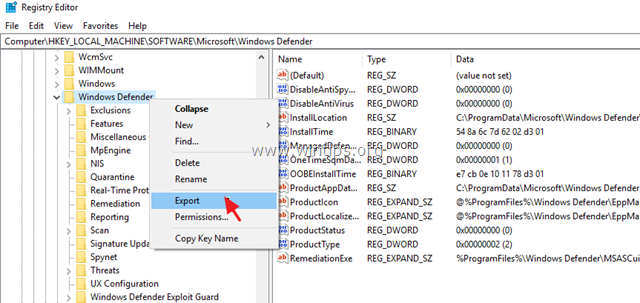Windows에서 레지스트리 키를 수정하려고 할 때 "액세스가 거부되었습니다"라는 오류가 표시되면 레지스트리 키가 Windows에서 보호된다는 의미입니다. 이 경우 문제를 해결하려면 (먼저) 해당 특정 레지스트리 키의 소유권을 얻은 다음 해당 키의 사용자 계정에 전체 권한을 할당해야 합니다.
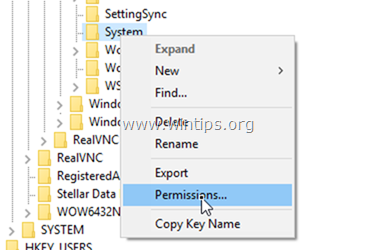
이 가이드에는 Windows 10, 8/8.1 또는 7 OS에서 시스템 보호 레지스트리 키에 대한 전체 권한을 할당하는 데 필요한 모든 단계가 포함되어 있습니다.
소유권을 가져오고 레지스트리 키에 전체 권한을 할당하는 방법. (레지스트리에서 "액세스 거부" 오류 수정)
1. 먼저 관리자 계정을 사용하여 Windows에 로그인했는지 확인하십시오.
2. 레지스트리 편집기 열기: 그렇게 하려면:
1.동시에 누릅니다. 창
+ 아르 자형 실행 명령 상자를 여는 키.
2. 유형 regedit 그리고 누르다 입력하다.

3. 왼쪽 창에서 권한을 수정하려는 레지스트리 키로 이동합니다(소유권 가져오기/전체 제어 권한 할당).
4. (중요한):계속하기 전에 먼저 레지스트리 키의 현재 설정을 백업한 다음 문제가 발생하면 백업 파일을 사용하십시오. 하기 위해서:
1. 레지스트리 키를 마우스 오른쪽 버튼으로 클릭하고 선택 내 보내다.
2. 레지스트리 백업 파일의 파일 이름을 입력하고 구하다 당신의 파일 데스크탑. *
* 메모: 필요한 경우 내보낸 .reg 파일을 두 번 클릭하여 레지스트리를 다시 복원하십시오!
5. 레지스트리 키를 마우스 오른쪽 버튼으로 클릭하고 선택 권한…

6. '권한' 창에서 클릭 고급의.

7. 딸깍 하는 소리 변화 소유자는 레지스트리 키의 소유권을 가져옵니다.

8. 유형 관리자 그리고 누르다 확인. *
* 메모: 사용자 계정에만 전체 권한을 부여하려면 상자에 계정 이름을 입력합니다.

9.확인하다 그만큼 하위 컨테이너 및 개체의 소유자 바꾸기 확인란을 클릭하고 적용하다.

10. 그런 다음 두 번 클릭하여 엽니다. 관리자 기입.

11. 선택 완전한 통제하에있는 선택한 계정에 전체 권한을 부여하려면 확인란을 선택하고 확인 세 (3) 번,

12. 그게 다야! 이제부터 이 특정 레지스트리 키에 대한 모든 권한을 갖게 됩니다.
그게 다야! 이 가이드가 귀하의 경험에 대한 의견을 남기는 데 도움이 되었는지 알려주십시오. 이 가이드를 좋아하고 공유하여 다른 사람들을 도우십시오.